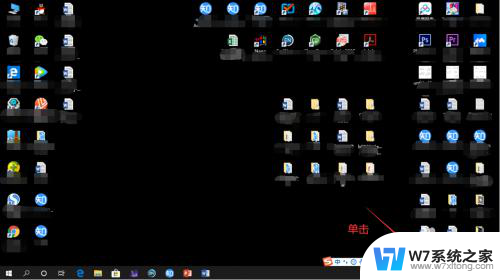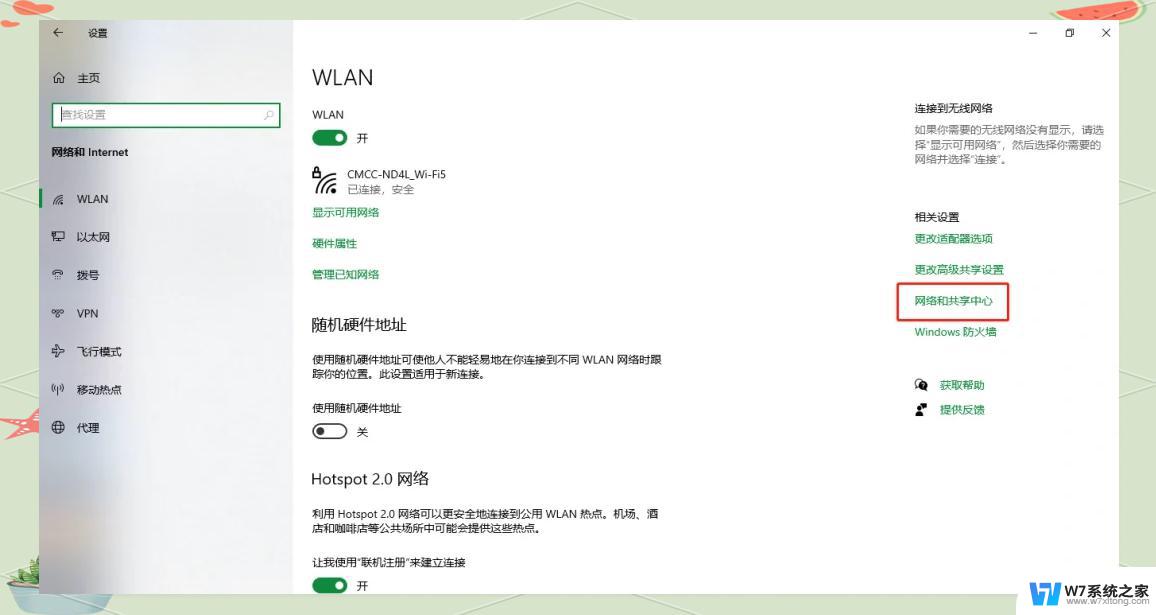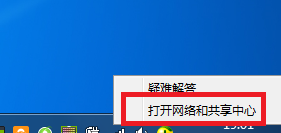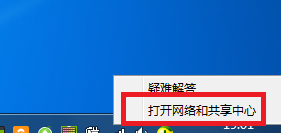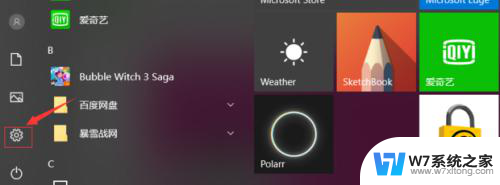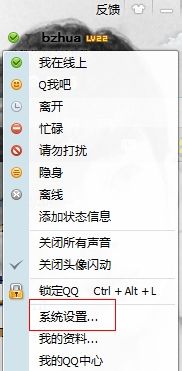修改完wifi密码上不了网怎么办 修改wifi密码后笔记本wifi密码错误
当我们在家中修改完WiFi密码后,突然发现笔记本无法连接上网,这时候我们该怎么办呢?一般情况下,修改WiFi密码后,设备会自动提示输入新密码进行连接,但有时候会出现笔记本提示密码错误的情况,这时就需要我们手动重新输入新密码来连接网络,接下来就让我们一起来探讨一下在这种情况下应该如何解决吧。
步骤如下:
1.这个问题的解决办法是,删除笔记本电脑上保存的wifi记录。然后重新搜索wifi信号并进行连接,然后输入新的wifi密码,就可以连接上了。
下面用Windows 7笔记本电脑为例,来演示删除wifi记录的方法。XP、Windows8、Windows 10的笔记本电脑,删除wifi记录的方法,可以参考下面对应的教程。
2.一、打开网络和共享中心
点击屏幕中的“网络”图标,然后鼠标右键,选择“属性”,也是可以打开 网络和共享中心的
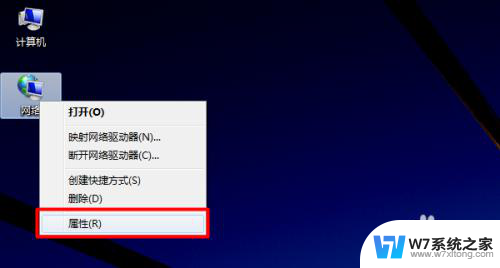
3.二、打开“管理无线网络”选项
在网络和共享中心页面,点击左上方的“管理无线网络”选项,如下图所示
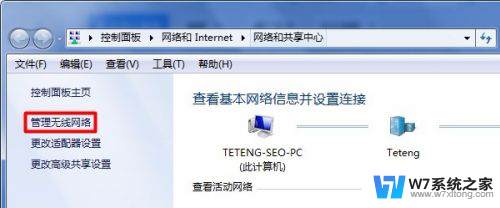
4.三、删除wifi热点记录
在“管理无线网络”页面中,找到需要删除的wifi热点名称。然后鼠标右击,选择“删除网络”
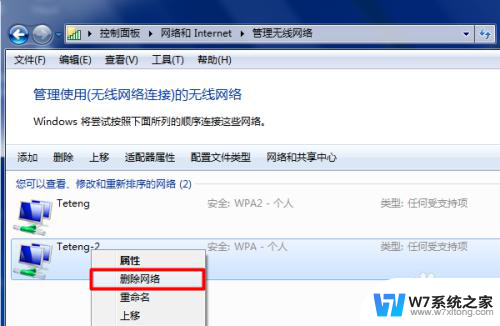
5.在弹出的对话框中,点击“是”,如下图所示:
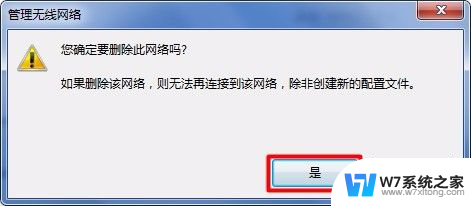
6.重要说明:
(1)、如果是修改wifi密码后,手机、笔记本电脑可以连接到路由器wifi信号,但是连接后无法上网;台式机用网线连接路由器后也无法上网。
(2)、这种情况,多半是修改wifi密码的时候,操作失误,把路由器中的宽带密码给修改了,导致无法上网。wifi密码需要在“无线设置”选项下进行修改。
(3)、解决办法是重新登录到路由器设置页面,把宽带密码填写正确。
以上就是解决无法连接WiFi并上网的全部方法,如果您遇到这种情况,可以按照以上步骤进行解决,希望这些方法能够帮到您。